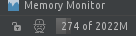Step by step :
Double klik “flash_tool.exe” di dalam folder x620_flash_tool.
Pilih “MT6797_Android_scatter.txt” di folder ROM LeEco_x620_SP_Rom jika kamu menemui error, jika tidak, lakukan seperti tahap awal dengan memilih “Scatter-loading” pilih tab kanan pada windows.
Setelah itu, klik “Download Agent” di atas dan pilih “DA_PL_HIGH.bin” dari folder “secureboot” dalam folder program flash tool.
Tekan CTRL + Alt + S untuk membuka sesi “Authentication File” di dalam flash tool dan cari ke folder secureboot lagi dan pilih file “auth_sv5_letv.auth”.
Uncheck “recovery” dan “boot” images dari list dan pastikan pilih “Download only”. Jika kamu mencoba untuk flash recovery dan boot partitions juga, kamu akan mengalami error seperti ini:
Pastikan HP kamu mati. Tekan “Download” (tombol panah hijau), lalu colokan kabel USB tanpa menekan tombol apapun.
Perangkat baru akan muncul di device manager, gunakan driver untuk setup manual MediaTek Preloader VCOM USB port dengan memilih file inf didalam folder driver.
Flashing akan mulai seperti pada gambar, jika tidak,abaikan semua error, cabut kabel USB, tekan download lagi (tombol panah hijau) dan colokkan kembali kabel USB.
Tunggu hingga instalasi selesai, kamu akan melihat “OK” hijau yang menandakan telah selesai flashing.
Sekarang cabut HP dari PC. Selanjutnya, kita akan flash recovery and boot partitions sendiri.
Kita butuh mengganti download agent dari DA_PL_HIGH.bin ke DA_BR.bin seperti tahap awal. Seperti awal, itu berada pada folder “secureboot” didalam folder program SP flash tool.
Tekan “CTRL + Alt + V” untuk membuka “Write Memory” dibawah label “Window” dimenu atas.
Setelah kamu memilih “Write Memory” tab baru akan muncul seperti ini:
Kita akan flash boot image dulu, (gambar untuk recovery image flashing, jangan bingung, dua"nya akan menggunakan cara yang sama, hanya files dan isi hex yang berbeda) dari “File Path” cari ke folder ROM dan pilih file “boot-verified.img”.
Ganti isi “Begin Adress (HEX)” jadi “0xf900000” (copy paste dari sini), biarkan “Region” sebagai “EMMC_USER”.
Klik “Write Memory” di atas (HP tidak tercolok dan mati).
Sekarang langkah penting:
Tekan Volume + button pada HP dan colokkan kabel USB, tetap tekan Volume + sampai flashing selesai.
Menkan Volume + button terusmenerus akan membuka MediaTek Preloader VCOM USB port yang kita inginkan, jika tidak, MediaTek USB port akan terbuka dan flashing akan memberikan error, jika kamu tetap menekan Volume + ini akan memicu Preloader port untuk terbuka.
Lihar gambar untuk melihat nama port.
Dari “File Path” cari di folder ROM dan pilih file “recovery_stock_works _after_brick.img”.
Ganti isi pada “Begin Adress (HEX)” jadi “0x8000” kali ini (copy paste from here), biarkan “Region” as “EMMC_USER“.
Seperti cara sebelumnya.
Tekan Volume + dan colokkan kabel USB ketika HP mati, tetap tekan Volume + sampai flashing selesai.
Memperbaiki drivers tidak terdeteksi :
- Buka “device manager”
- Klik kanan “MediaTek Preloader VCOM USB“
- Klik “Update driver”
- Cari driver pada komputer anda
- Pilih “let me pick from a list of available drivers on my computer”
- Uncheck “show compatible hardware”
- Cari “MediaTek DA USB VCOM Port”
- Selesai
Seperti itulah, sekarang nyalakan HP anda. Selanjutkan adalah cara memperbaiki Baseband dan imei fix yang hilang saat melakukan brick.
Instalasi Baseband dan Imei :
- Download dahulu file S3 X626.rar
- Extract filenya
- Masuk kemode fastboot dengan cara tekan volume down dan tombol power
- Hubungkan ke pc
- start “开机oem解锁-音量下+开机键_读取Devices.bat”
- CMD akan otomastis ketutup dan membuat file “Devices.txt”
- start “刷机.bat”
- Setelah proses selesai, kamu dapat merestart dengan menekan tombol power
Memperbaiki Fastboot Error:
Pada versi fastboot perlu mengganti nama china dan pastikan tanpa spasi karena pada kasus ini kamu tidak dapat melakukan script secara penuh dan terjadi error seperti berikut:
error: cannot load ‘C:\??S3_X626\images\system.img’
“Flash system error”